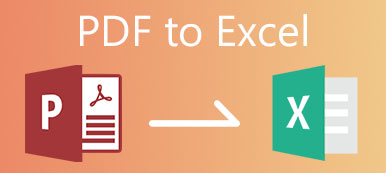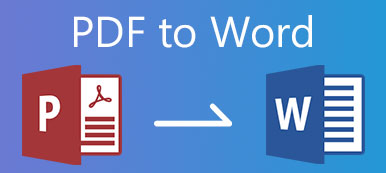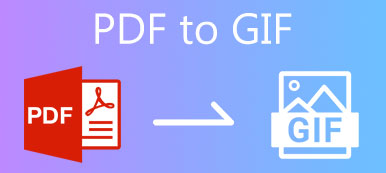Είναι πολύ κοινό να βλέπουμε αρχεία PDF στην καθημερινή μας ζωή, ειδικά όταν θέλετε να εκτυπώσετε ένα έγγραφο με συγκεκριμένη γραμματοσειρά και στυλ. Αυτό συμβαίνει επειδή το PDF μπορεί να διατηρήσει το αρχικό περιεχόμενο των εγγράφων σας. Αλλά εάν δεν θέλετε να εκτυπώσετε ή να μοιραστείτε ολόκληρο το περιεχόμενο του αρχείου PDF, ίσως χρειαστεί να διαχωρίσετε το αρχείο PDF και να διατηρήσετε το κύριο μέρος.
Υπάρχει λοιπόν ένας εύκολος τρόπος χωρίστε σελίδες PDF ; Αυτή η ανάρτηση θα εισαγάγει αρκετές πρακτικές μεθόδους που θα σας βοηθήσουν να χωρίσετε τα PDF σε ξεχωριστές σελίδες.
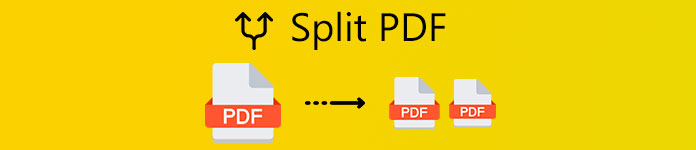
- Μέρος 1. Πώς να διαχωρίσετε αρχεία PDF χρησιμοποιώντας το Google Chrome
- Μέρος 2. Πώς να διαγράψετε σελίδες από το PDF στο Adobe Acrobat
- Μέρος 3. Πώς να εξαγάγετε σελίδες από PDF με προεπισκόπηση σε Mac
- Μέρος 4. Συχνές ερωτήσεις για το διαχωρισμό PDF
Μέρος 1. Πώς να διαχωρίσετε αρχεία PDF χρησιμοποιώντας το Google Chrome
Ίσως γνωρίζετε ότι το Google Chrome μπορεί να χρησιμοποιηθεί ως πρόγραμμα προβολής PDF. Αλλά γνωρίζετε ότι μπορείτε πραγματικά να χρησιμοποιήσετε το Google Chrome για να διαχωρίσετε το PDF δωρεάν; Ναι, με άκουσες. Το Google Chrome είναι κάτι περισσότερο από ένα απλό πρόγραμμα περιήγησης ιστού. Είναι σε θέση να απλοποιήσει ολόκληρη τη διαδικασία διαχωρισμού PDF. Μπορείτε να ακολουθήσετε τα παρακάτω βήματα για να διαχωρίσετε το αρχείο PDF χωρίς καμία ταλαιπωρία.
Βήμα 1Ανοίξτε το έγγραφο PDF με το Google Chrome. Μπορείτε να κάνετε δεξί κλικ στο αρχείο και να βρείτε το Άνοιγμα με επιλογή. Επιλέξτε το Google Chrome ως εφαρμογή για να ανοίξετε το PDF. Μπορείτε επίσης να μεταφέρετε και να αποθέσετε το PDF απευθείας στο πρόγραμμα περιήγησης.
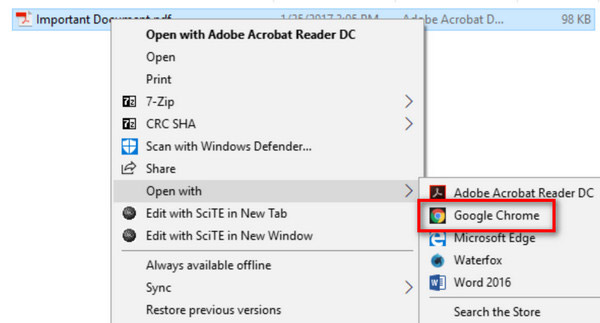
Βήμα 2Στη συνέχεια, θα πρέπει να δείτε το αρχείο PDF στην οθόνη. Μπορείτε να δείτε για να ελέγξετε ποιες σελίδες θέλετε να διατηρήσετε. Κάντε κλικ στο εικονίδιο στην επάνω δεξιά γωνία της οθόνης.

Βήμα 3Εδώ δεν χρειάζεται να εκτυπώσουμε το αρχείο PDF, οπότε δεν χρειάζεται να συνδέσετε τον υπολογιστή σας με έναν εκτυπωτή. Απλώς αλλάξτε τον Προορισμό σε Αποθήκευση ως PDF. Μετά από αυτό, πρέπει να αλλάξετε το Σελίδες στην ακριβή σελίδα(ες) που θέλετε να κρατήσετε. Εάν θέλετε να αποθηκεύσετε τη δεύτερη, την τρίτη και την τέταρτη σελίδα, μπορείτε να εισάγετε 2-4 ως σελίδες εξόδου.
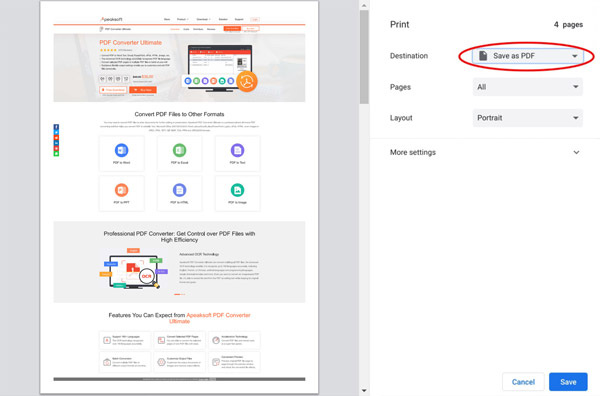
Βήμα 4Κάντε κλικ στο Αποθήκευση κουμπί στη γωνία και ονομάστε το αρχείο PDF εξόδου. Μπορείτε να αποθηκεύσετε το αρχείο στον υπολογιστή σας. Επαναλάβετε την ίδια διαδικασία εάν θέλετε να διαχωρίσετε άλλες σελίδες από το αρχείο PDF.
Αυτή η μέθοδος διαχωρισμού είναι αρκετά εύκολη στη χρήση και εντελώς δωρεάν στη χρήση. Δεν χρειάζεται να εγκαταστήσετε μια νέα εφαρμογή στον υπολογιστή / Mac εάν έχετε ήδη εγκατεστημένο το Google Chrome. Αλλά αυτός ο τρόπος δεν σας επιτρέπει να μετατρέψετε PDF σε άλλα έγγραφα για περαιτέρω επεξεργασία ή συντήρηση. Και πρέπει να επαναλάβετε τη διαδικασία διαχωρισμού ξανά και ξανά εάν θέλετε να χωρίσετε το PDF σε πολλές σελίδες.
Apeaksoft PDF Converter Ultimate
Μετατρέπω PDF σε κείμενο, Word, Excel, PowerPoint, ePub, HTML, ακόμη και μορφές εικόνας.
Μετατροπή πολλαπλών αρχείων PDF σε παρτίδες σε διαφορετικές μορφές εξόδου ταυτόχρονα.
Μετατρέψτε όλες τις επιλεγμένες σελίδες ενός αρχείου PDF χωρίς καμία ταλαιπωρία.
Αναγνωρίστε με ακρίβεια περισσότερες από 190 γλώσσες με προηγμένη τεχνολογία OCR.
Εξαγωγή περιεχομένων από PDF με εξαιρετικά γρήγορη ταχύτητα σε Windows PC και Mac.
Μέρος 2. Πώς να διαγράψετε σελίδες από το PDF στο Adobe Acrobat
Εάν θέλετε ένα πιο επαγγελματικό εργαλείο, τότε τι είναι καλύτερο από το Adobe; Είναι ο προγραμματιστής της μορφής αρχείου PDF. Μπορείτε να χρησιμοποιήσετε το Adobe Acrobat για να χωρίσετε, να συγχωνεύσετε, να περικόψετε και να περιστρέψετε τις σελίδες PDF με ευκολία. Λοιπόν, πώς να χωρίσετε το PDF στο Adobe Acrobat Pro;
Βήμα 1Μετά την εγκατάσταση και την αγορά του Adobe Acrobat Pro, θα πρέπει να ανοίξετε το αρχείο PDF με αυτό το λογισμικό. Μεταβείτε στο Δες στη γραμμή μενού. Εύρημα Εργαλεία Και επιλέξτε το Οργάνωση σελίδων επιλογή. Επειτα Ανοικτό το αρχείο PDF που θέλετε να διαχωρίσετε.
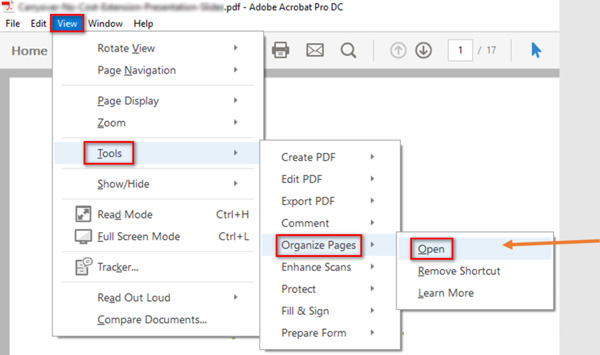
Βήμα 2Αφού ανοίξετε το αρχείο PDF, κάντε κλικ στο Σπλιτ επιλογή πάνω δεξιά στην οθόνη. Μπορεί να σας βοηθήσει να χωρίσετε το έγγραφο σε πολλά αρχεία. Και έπειτα μια νέα γραμμή μενού θα εμφανιστεί κάτω από την επιλογή που κάνατε κλικ, όπου μπορείτε να αλλάξετε τη λειτουργία διαχωρισμού. Για παράδειγμα, μπορείτε να διαχωρίσετε το έγγραφο PDF με Αριθμός σελίδων. Και μπορείτε ακόμη να επιλέξετε τις μέγιστες σελίδες όπως θέλετε.
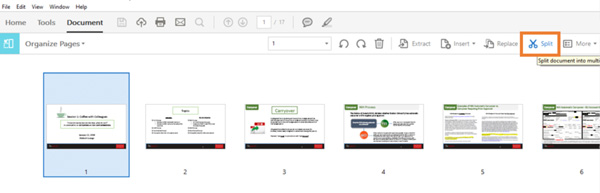
Βήμα 3Κάντε κλικ στο Επιλογές εξόδου. Μπορείτε να επιλέξετε ένα φάκελο για τη θέση εξόδου. Κάντε κλικ Σπλιτ δίπλα στις Επιλογές εξόδου για να χωρίσετε το αρχείο σε μεμονωμένες σελίδες PDF.
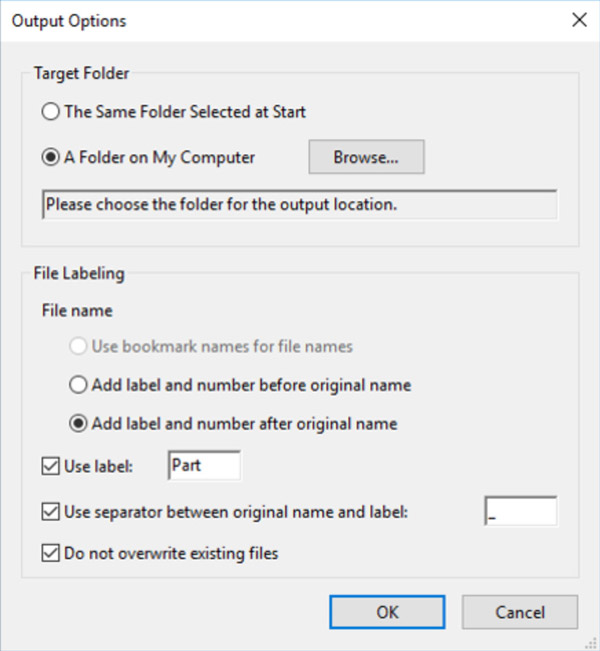
Μέρος 3. Πώς να εξαγάγετε σελίδες από PDF με προεπισκόπηση σε Mac
Όσο για τους χρήστες Mac, μπορείτε απλά να χρησιμοποιήσετε την ενσωματωμένη εφαρμογή, Preview διαχωρισμός PDF σε Mac.
Βήμα 1Ανοίξτε το αρχείο PDF με προεπισκόπηση στο Mac σας. Στη συνέχεια, ανοίξτε το Δες μενού και βρείτε Μικρογραφίες. Θα εμφανίσει μια λίστα με όλες τις σελίδες PDF σε έναν πίνακα στα αριστερά.
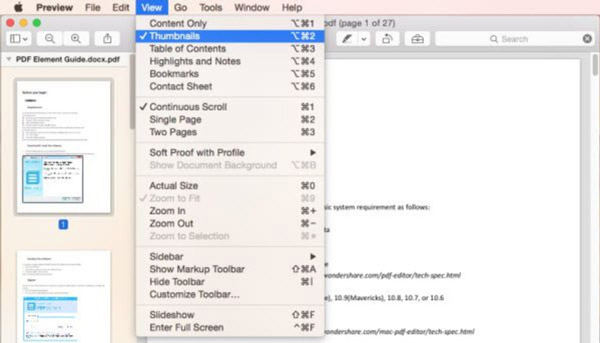
Βήμα 2Εάν θέλετε να διαχωρίσετε μια συγκεκριμένη σελίδα από το αρχείο PDF, απλώς σύρετε και αποθέστε την από τον πίνακα στην επιφάνεια εργασίας σας.
Μέρος 4. Συχνές ερωτήσεις για το διαχωρισμό PDF
1. Πώς μπορώ να διαχωρίσω δωρεάν το PDF online;
Για να διαχωρίσετε το PDF online, το μόνο που χρειάζεστε είναι ένας διαδικτυακός διαχωριστής PDF. Μπορείτε να δοκιμάσετε Smallpdf, PDF2Go, iLovePDF, Soda PDF και άλλα.
2. Πώς συνδυάζετε τα PDF στο Adobe Reader;
Επιλέξτε όλα τα αρχεία PDF που θέλετε να συγχωνεύσετε σε ένα αρχείο. Εάν χρειαστεί, μπορείτε να προσαρμόσετε τη σειρά αυτών των αρχείων. Στη συνέχεια κάντε κλικ Συγχώνευση αρχείων και κατεβάστε το συγχωνευμένο PDF στον υπολογιστή σας.
3. Ποια προγράμματα μπορούν να επεξεργαστούν ένα PDF;
Μπορείτε να δοκιμάσετε το Apeaksoft PDF Converter Ultimate. Παρέχει διάφορες ρυθμίσεις για να προσαρμόσετε τα αρχεία εξόδου και να βελτιώσετε το αποτέλεσμα εξόδου. Μπορείτε εύκολα να ορίσετε τη διάταξη, την κωδικοποίηση κειμένου, τη μορφή / ανάλυση εικόνας κ.λπ.
Συμπέρασμα
Τώρα, έχουμε εισαγάγει 3 εύκολες μεθόδους για να διαχωρίσετε το PDF, συμπεριλαμβανομένων των μεθόδων επί πληρωμή και δωρεάν. Μπορείτε να επιλέξετε όποιον σας ταιριάζει καλύτερα. Εάν θέλετε να επεξεργαστείτε αρχεία PDF, μπορείτε επίσης να δοκιμάσετε το Apeaksofft PDF Converter Ultimate. Εάν έχετε περαιτέρω απορίες, απλώς αφήστε το σχόλιό σας παρακάτω. Θα απαντήσουμε το συντομότερο δυνατόν.



 Αποκατάσταση στοιχείων iPhone
Αποκατάσταση στοιχείων iPhone Αποκατάσταση συστήματος iOS
Αποκατάσταση συστήματος iOS Δημιουργία αντιγράφων ασφαλείας και επαναφορά δεδομένων iOS
Δημιουργία αντιγράφων ασφαλείας και επαναφορά δεδομένων iOS iOS οθόνη εγγραφής
iOS οθόνη εγγραφής MobieTrans
MobieTrans Μεταφορά iPhone
Μεταφορά iPhone iPhone Γόμα
iPhone Γόμα Μεταφορά μέσω WhatsApp
Μεταφορά μέσω WhatsApp Ξεκλείδωμα iOS
Ξεκλείδωμα iOS Δωρεάν μετατροπέας HEIC
Δωρεάν μετατροπέας HEIC Αλλαγή τοποθεσίας iPhone
Αλλαγή τοποθεσίας iPhone Android Ανάκτηση Δεδομένων
Android Ανάκτηση Δεδομένων Διακεκομμένη εξαγωγή δεδομένων Android
Διακεκομμένη εξαγωγή δεδομένων Android Android Data Backup & Restore
Android Data Backup & Restore Μεταφορά τηλεφώνου
Μεταφορά τηλεφώνου Ανάκτηση δεδομένων
Ανάκτηση δεδομένων Blu-ray Player
Blu-ray Player Mac Καθαριστικό
Mac Καθαριστικό DVD Creator
DVD Creator Μετατροπέας PDF Ultimate
Μετατροπέας PDF Ultimate Επαναφορά κωδικού πρόσβασης των Windows
Επαναφορά κωδικού πρόσβασης των Windows Καθρέφτης τηλεφώνου
Καθρέφτης τηλεφώνου Video Converter Ultimate
Video Converter Ultimate Πρόγραμμα επεξεργασίας βίντεο
Πρόγραμμα επεξεργασίας βίντεο Εγγραφή οθόνης
Εγγραφή οθόνης PPT σε μετατροπέα βίντεο
PPT σε μετατροπέα βίντεο Συσκευή προβολής διαφανειών
Συσκευή προβολής διαφανειών Δωρεάν μετατροπέα βίντεο
Δωρεάν μετατροπέα βίντεο Δωρεάν οθόνη εγγραφής
Δωρεάν οθόνη εγγραφής Δωρεάν μετατροπέας HEIC
Δωρεάν μετατροπέας HEIC Δωρεάν συμπιεστής βίντεο
Δωρεάν συμπιεστής βίντεο Δωρεάν συμπιεστής PDF
Δωρεάν συμπιεστής PDF Δωρεάν μετατροπέας ήχου
Δωρεάν μετατροπέας ήχου Δωρεάν συσκευή εγγραφής ήχου
Δωρεάν συσκευή εγγραφής ήχου Ελεύθερος σύνδεσμος βίντεο
Ελεύθερος σύνδεσμος βίντεο Δωρεάν συμπιεστής εικόνας
Δωρεάν συμπιεστής εικόνας Δωρεάν γόμα φόντου
Δωρεάν γόμα φόντου Δωρεάν εικόνα Upscaler
Δωρεάν εικόνα Upscaler Δωρεάν αφαίρεση υδατογραφήματος
Δωρεάν αφαίρεση υδατογραφήματος Κλείδωμα οθόνης iPhone
Κλείδωμα οθόνης iPhone Παιχνίδι Cube παζλ
Παιχνίδι Cube παζλ